Erinnerungen direkt aus Apple Mail erstellen
Apple’s Mail Programm bietet, trotz zahlreicher Funktionserweiterungen der letzten Jahre, immer noch keine Möglichkeit, Erinnerungen direkt aus der App heraus zu erstellen – viele Alternative Programme beherrschen dies ohne Probleme.
Mit einem Script auf Github könnt ihr diese Funktionslücke schließen und fortan über ein Tastenkürzel eure Arbeit besser organisieren.
Dazu sind einige Schritte notwendig, bis das ganze funktioniert. Danach habt ihr jedoch Ruhe und spart jede Menge Zeit.
- Los geht es im Mail-Programm. Öffnet dort die Voreinstellungen und wechselt in den Reiter „Accounts“. Ruft dort eueren Standard-Account auf und notiert euch dort die Bezeichnung, die im Feld „Beschreibung“ steht.
- Als nächstes öffnet ihr die Erinnerungen-App. Legt dort eine neue Liste an und benennt diese zum Beispiel mit „Email Erinnerungen“.
- Jetzt geht es weiter zur Automator-App. Erstellt dort ein neues Dokument der Art „Dienst“. Rechts im Fenster findet ihr zwei Dropdown-Menüs. Im ersten „Dienst empfängt“ wählt ihr „keine Eingabe“ aus. Im rechten Menü wählt ihr „Mail“ aus.
In der linken Spalte findet ihr „Aktionen“. Sucht dort „AppleScript“ aus und zieht den Eintrag „AppleScript ausführen“ in das rechte leere Fenster.
- Jetzt benötigt ihr das Script von Moritz Regnier, das ihr hier direkt kopieren könnt.
Den Text, also das eigentliche Script, kopiert ihr in Automator genau dort hin, wo der lila Text steht (den ihr zur Sicherheit vorher löscht).
- Jetzt klickt ihr auf das Hammer-Symbol oberhalb des Scripts. Das Script wird nun umformatiert und übersichtlich dargestellt. Zieht das Bearbeitungsfeld etwas auf, um den Text besser durchsuchen zu können. In der ersten Zeile nach der Beschreibung (markiert durch Doppelkreuze) findet ihr den Eintrag „Work1AccountName“. Den Text „Work“ ersetzt ihr durch den zuvor herausgesuchten Account-Namen. Die Anführungszeichen müssen dabei stehen bleiben.
In der nächsten Zeile „Work1RemindersList“ ersetzt ihr „Work“ durch den Account-Namen der Erinnerungen-App, den ihr gewählt habt.
Jetzt könnt ihr den Arbeitsablauf speichern. Dazu vergebt ihr einen sinnvollen Namen, da ihr diesen später wieder benötigt.
- Jetzt geht es in die Systemeinstellungen. Dort öffnet ihr den Bereich „Tastatur“ und dort den Reiter „Kurzbefehle“. In linken Feld wählt ihr „Dienste“. Wenn ihr rechts im Feld herunter scrollt, findet ihr den soeben in Automator gespeicherten Dienst „Email Erinnerungen erstellen“, den ihr auswählt.
Aktiviert den Befehl (falls nicht automatisch geschehen) und klickt rechts in den fast nicht sichtbaren Bereich der Kurzbefehle. Erstellt eine Tastenkombination, indem ihr diese einfach auf der Tastatur drückt. Danach könnt ihr die Systemeinstellungen verlassen.
Achtung: Bei unseren Tests ist uns im Script ein kleiner Fehler aufgefallen. Zum Original-Artikel gibt es jedoch noch keine Kommentare in der Richtung. Vielleicht tritt der Fehler bei euch daher ebenfalls nicht auf.
Falls ihr von Automator eine Fehlermeldung erhaltet, überprüft einmal die Zeile:
tell list "Reminders"
# create new reminder with proper due date, subject name and the URL linking to the email in Mail
make new reminder with properties {name:theSubject, remind me date:remindMeDate, body:theUrl}
Im Original-Script steht das „Reminders“ nicht in Anführungszeichen, bei uns verursacht diese Schreibweise einen Fehler.
In Apple-Mail könnt ihr nun eine E-Mail aufrufen. Mit dem Tastenkürzel weist ihr der Mail eine Markierung zu (in diesem Fall lila) und öffnet den Dialog zur Erinnerung. Ihr könnt wahlweise den Titel der Mail als Erinnerungs-Titel verwenden oder einen separaten Titel. Anschließend folgt eine Abfrage, wann die Erinnerung eingetragen werden soll.
Der Aufwand für diese eigentlich einfache Lösung ist zwar recht groß – aber anschließend klappt alles im Handumdrehen, so dass ihr die verwendete Zeit rasch wieder eingespart habt.
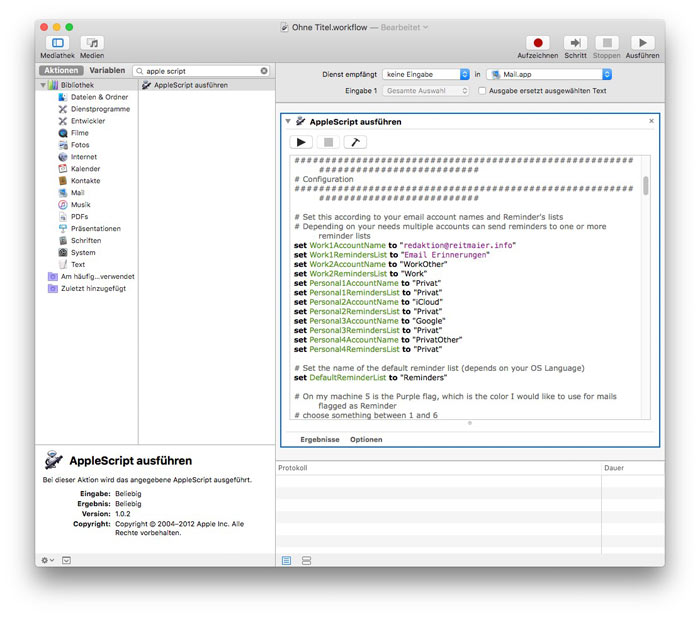
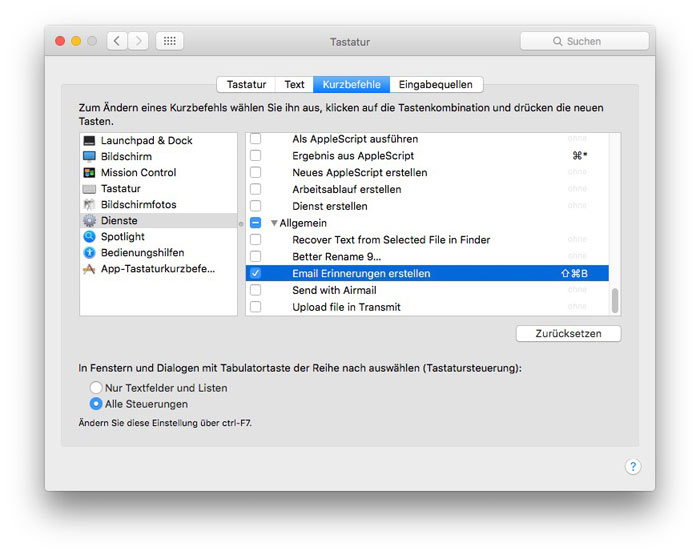
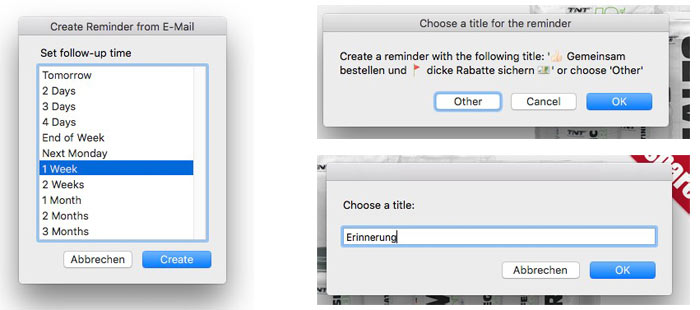
Also ich ziehe immer die Mail in die Erinnerungen und kann dann noch Fälligkeit eingeben oder es sein lassen. Dürfte doch den selben Effekt haben wie das hier genannte oder irre ich?
Danke für den Tipp. Coole einfache Sache, so etwas hatte ich schon gesucht.
Einfacher geht’s mit Mailreminder: http://www.qxm.de/digitalewelt.....eminder-15
Was soll denn der Quatsch? Wer ist unfähig die App Erinnerungen auf dem Mac zu öffnen, dass er eine eigene Erinnerungs-Funktion in Mails benötigt? Na dann wart ich mal ab, bis „Erinnerungen“ für Notizen, Pages und Finder folgen.
Coole Sache, aber die Stelle zur Korrektur der Anführungszeichen ist so nicht im Script zu finden.
Warum so kompliziert?
Seit El Capitan ist die Funktion doch direkt in Mail integriert:
Einfach in der entsprechenden E-Mail einen beliebigen Textabschnitt markieren und via Kontext-Menu auf Share klicken und Reminders wählen – fertig. (Rechtsklick auf den Betreff funktioniert ebenfalls)
Nun öffnet sich ein Modal-Window/Pop-Up in dem man bequem Titel, Inhalt, Liste, Erinnerungs-Datum/-Urzeit/-Ort und Priorität wählen kann. Die erstellte Erinnerung erhält auch ’nen Link zurück zu der E-Mail in Mail-App. Alles easy und kein Script nötig.
P.S.: Über die Share-/Teilen-Funktion lassen sich neben Erinnerungen natürlich auch – sofern aktiviert – Notizen in der Notes-App, usw. erstellen.
Cheers,
Dan
Danke für den Tipp – an die Teilen-Funktion hatte ich bislang nicht gedacht!
Danke, das habe ich gesucht, Ausschnitte zu kopieren ist viel besser. Ich hatte an der falschen Stelle gesucht.
Doch ist sie. Klappt alles bis auf das dann die Email selbst in Mail gelöscht wird. Ist zwar dann in Erinnerungen vorhanden aber schöner wär´s wenn sie bleiben würde wo sie ist.
Nachtrag :Die email wird nicht gelöscht, sondern ins Archiv verlegt.
Kann man hier
# switch ‚auto-achive‘ „on“ or „off“
set switchArchive to „off“
ändern.
Darf ich erfahren, welche App oben auf dem Bild zusehen ist? Danke!
Irgendein Browser, vermutlich Chrome.
Danke!
Dann nochmal, welche Seite (Webapp) ist abgebildet? :)
Verstehe ich nich! Ich ziehe Mails direkt auf die Erinnerungen fertig. Wieso braucht man da noch Tools?
Verstehe ich auch nicht, die e-mail auf Erinnerungen ziehen und schon habe ich eine Erinnerung für diese e-mail und die e-mail ist auch noch dort wo sie war.
Was ist der Sinn dieses Workflows?
Finde in Kurzbefehlen meinen erstellten „Dienst“ nicht! Auch die „Kategorie“ Allgemein ist dort nicht zu sehen. Jemand eine Idee?